
Hoe stel je meldingen in op je Apple Watch?
Aan de slag met meldingen op je Apple Watch

We leggen je verschillende dingen uit over meldingen op je Apple Watch, namelijk:
- Meldingen ontvangen
- Niet storen instellen
- Berichtgeving van apps instellen
- Meldingen via Android toestel instellen
Meldingen ontvangen
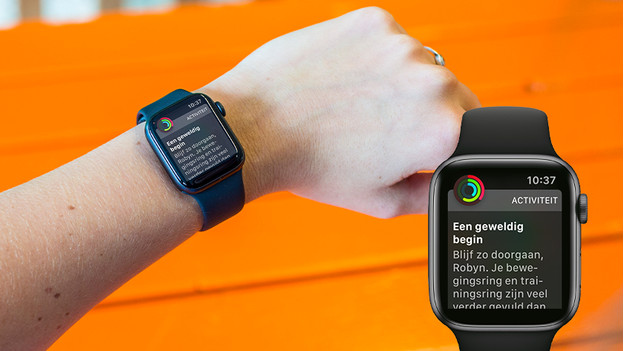
Op Apple Watch ontvang je dezelfde meldingen die je op iPhone ontvangt. Als je iPhone vergrendeld is, ontvang je de meldingen op je Apple Watch. Ben je op je iPhone bezig, dan ontvang je berichten en meldingen op je iPhone en niet op Apple Watch. Als je een melding op Apple Watch sluit, sluit je die ook voor iPhone. Sommige apps, zoals de Geluid-app, geven alleen meldingen op Apple Watch.
Berichtencentrum

Staat er een rood stipje bovenaan het scherm van Apple Watch? Dat betekent dat je meldingen hebt. Om de meldingen te zien, veeg je van boven naar beneden. Het berichtencentrum met al jouw meldingen verschijnt nu op je scherm. Je scrollt door je meldingen met de Digital Crown. Tik op een melding om de volledige melding te lezen. Je wist een melding door de melding naar links te vegen en op het kruis te klikken. Al je meldingen wis je gemakkelijk door in het berichtencentrum iets harder op je scherm te drukken. Tik vervolgens op Wis alles.
Niet storen
-
Apple Watch in stille modus
-
Apple Watch in 'Niet storen' modus
-
Apple Watch in 'Theater' modus
-
Apple Watch in 'Vliegtuig' modus
Soms is het lekker om even geen meldingen te ontvangen op Apple Watch. Bijvoorbeeld tijdens een vergadering of als je gaat slapen. Meldingen schakel je gemakkelijk uit via het bedieningspaneel.
- Activeer je Apple Watch en veeg in het beginscherm omhoog. Het bedieningspaneel verschijnt nu. Je hebt hierin verschillende mogelijkheden om tijdelijk geen meldingen te ontvangen.
- Zet het geluid van Apple Watch uit door op het belletje te tikken. Berichten worden daarmee stil afgeleverd.
- Schakel de Niet storen modus in door op het maantje te tikken. Je ontvangt tijdelijk geen meldingen.
- Schakel de Theatermodus in. Het scherm van Apple Watch blijft zwart, ook als je meldingen ontvangt. Zo verblind jij je partner en jezelf niet als je 's nachts een pushbericht binnen krijgt.
- Ook in Vliegtuigmodus krijg je geen meldingen binnen.
Berichtgeving van apps instellen
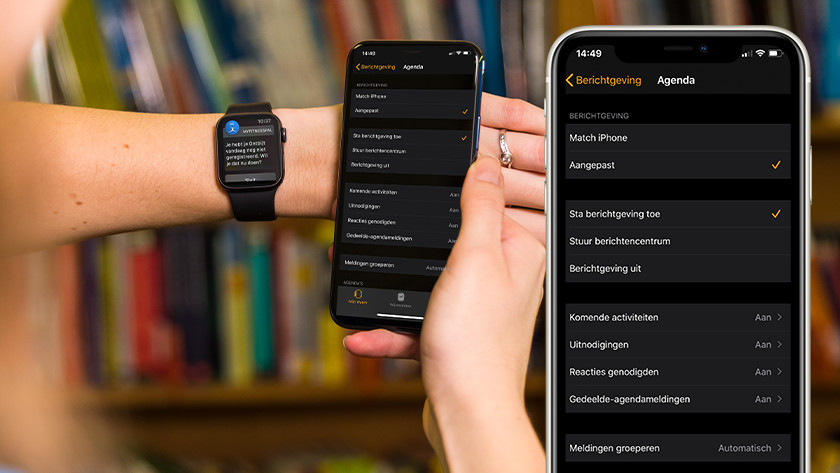
Instellen op iPhone
In de Apple Watch-app op iPhone stel je per app in hoe je meldingen op Apple Watch ontvangt.
- Open de Apple Watch-app op iPhone en klik op Mijn Watch.
- Tik op Meldingen en kies hier de app waarvan je de meldingen wil instellen. Je krijgt nu 3 keuzes:
- Sta berichtgeving toe: je krijgt een melding op Apple Watch en het bericht wordt in het berichtencentrum weergegeven.
- Stuur berichtencentrum: berichten worden alleen naar het berichtencentrum gestuurd, je krijgt er geen melding van.
- Berichtgeving uit: je krijgt geen meldingen van de app op Apple Watch.

Instellen op Apple Watch
Op Apple Watch stel je ook in van welke apps je meldingen krijgt, en hoe je die ontvangt.
- Open het berichtencentrum door naar beneden te vegen op Apple Watch.
- Veeg een melding naar links en tik op Meer.
- Wil je geen geluid of tikje op je pols ontvangen als je een melding krijgt van die app? Tik dan op Lever stil af.
- Als je helemaal geen meldingen wil ontvangen van die app, tik je op Schakel uit.






